系统软件安装报告.docx
《系统软件安装报告.docx》由会员分享,可在线阅读,更多相关《系统软件安装报告.docx(38页珍藏版)》请在冰点文库上搜索。
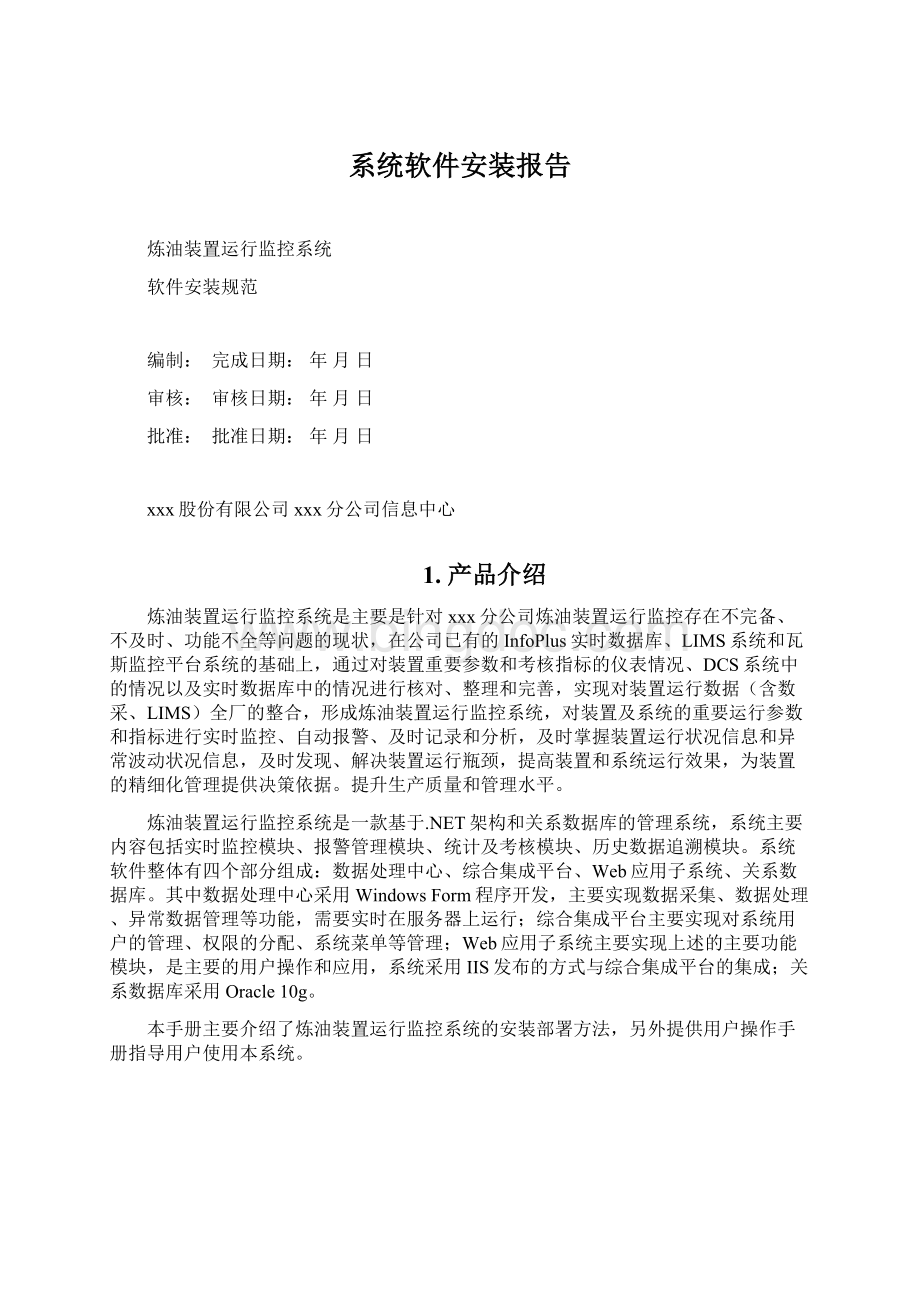
系统软件安装报告
炼油装置运行监控系统
软件安装规范
编制:
完成日期:
年月日
审核:
审核日期:
年月日
批准:
批准日期:
年月日
xxx股份有限公司xxx分公司信息中心
1.产品介绍
炼油装置运行监控系统是主要是针对xxx分公司炼油装置运行监控存在不完备、不及时、功能不全等问题的现状,在公司已有的InfoPlus实时数据库、LIMS系统和瓦斯监控平台系统的基础上,通过对装置重要参数和考核指标的仪表情况、DCS系统中的情况以及实时数据库中的情况进行核对、整理和完善,实现对装置运行数据(含数采、LIMS)全厂的整合,形成炼油装置运行监控系统,对装置及系统的重要运行参数和指标进行实时监控、自动报警、及时记录和分析,及时掌握装置运行状况信息和异常波动状况信息,及时发现、解决装置运行瓶颈,提高装置和系统运行效果,为装置的精细化管理提供决策依据。
提升生产质量和管理水平。
炼油装置运行监控系统是一款基于.NET架构和关系数据库的管理系统,系统主要内容包括实时监控模块、报警管理模块、统计及考核模块、历史数据追溯模块。
系统软件整体有四个部分组成:
数据处理中心、综合集成平台、Web应用子系统、关系数据库。
其中数据处理中心采用WindowsForm程序开发,主要实现数据采集、数据处理、异常数据管理等功能,需要实时在服务器上运行;综合集成平台主要实现对系统用户的管理、权限的分配、系统菜单等管理;Web应用子系统主要实现上述的主要功能模块,是主要的用户操作和应用,系统采用IIS发布的方式与综合集成平台的集成;关系数据库采用Oracle10g。
本手册主要介绍了炼油装置运行监控系统的安装部署方法,另外提供用户操作手册指导用户使用本系统。
2.安装方法
炼油装置运行监控系统的安装主要分为系统配置,系统部署以及在附件中介绍相关运行环境组件安装。
3.系统配置原则
服务器要求如下表所示:
表2-1服务器硬件配置要求
服务器类型
操作系统
CPU
内存
说明
WEB
关系数据库
客户端要求如下表所示:
✧操作系统:
XP/Win7(推荐XP)
✧浏览器:
IE7/IE8(推荐IE8)
✧CPU:
P4以上
✧内存:
1G以上
4.系统部署
5.1.概述
系统部署主要操作有必要组件安装与配置和炼油装置运行监控系统安装与配置两部分组成。
5.2.必要组件安装与配置
在系统正式部署前,首先需要完成炼油装置运行监控系统软件能够正常运行的一些必要组件的安装与配置,下面详细阐述。
1.WEB服务器上IIS安装
详细安装步骤请参考附录“IIS组件安装”章节。
2.WEB服务器上.NetFramework4.0安装
详细安装步骤请参考附录“.NetFramework4.0组件安装”章节。
3.WEB服务器状态服务配置
状态服务(ASP.NETStateService)需要设置为自动启动状态。
详细安装步骤请参考附录“配置状态服务(ASP.NETStateService)”章节。
4.WEB服务器Oracle客户端安装
WEB服务器需要安装与配置Oracle客户端,详细安装与配置步骤请参考Oracle联机帮助文件。
5.中控软件综合平台软件安装
详细安装步骤请参考《中控软件综合平台安装手册》。
注:
综合平台参数推荐配置
1)推荐布局设置使用精简模式
2)推荐不使用标签模式
3)推荐缩进延迟500毫秒
4)推荐应用模块排序设置中的排序字段使用序号
5.3.系统安装与配置
炼油装置运行监控系统的正式安装主要包含有复制文件、配置文件夹权限和配置其他属性三个部分,下面详细阐述。
1.复制文件
将炼油装置运行监控系统发布的GasSuite文件夹复制到指定的位置(例如:
D:
\GasMonitor\GasSuite)。
2.配置文件夹权限
选中GasSuite文件夹,点击鼠标右键,选择“属性”,进入到属性窗口,添加用户EveryOne,并赋予此用户完全控制权限。
如图4-1所示:
图4-1设置文件夹权限
3.配置站点属性
1)添加虚拟目录
打开IIS管理站点,右键默认网站,创建GasSuite虚拟目录,如图4-2所示:
图4-2添加虚拟目录
打开虚拟目录创建向导,如图4-3所示:
图4-3创建虚拟目录
创建虚拟目录别名GasSuite,如图4-4所示:
图4-4给虚拟目录命名
点击“下一步”,点击“浏览”按钮选择路径(例如:
C:
\ProgramFiles\supcon\中控软件综合平台\GasSuite),如图4-5所示:
图4-5设置路径
设置访问权限,如图4-6所示:
图4-6设置访问权限
虚拟目录创建完成,如图3-7所示,点击“完成”按钮即可。
图4-7创建虚拟目录完毕
2)添加应用程序池
进入到“计算机管理”窗口,依图3-8所示操作。
图4-8创建应用程序连接池
进入图3-9所示窗口后,输入应用程序池ID,例如:
PoolGasSuite。
点击“确定”按钮即可。
图4-9应用程序池命名
设置应用程序池属性:
Ø将“回收”选项卡中“回收工作进程”前的勾选去掉,如图3-10。
图4-10回收设置
Ø将“性能”选项卡中“空闲超时”和“请求队列限制”子项前的勾选去掉,如图4-11。
图4-11性能设置
3)配置虚拟目录的属性
打开IIS管理站点下的GasSuite,右键属性,配置应用程序名GasSuite,执行权限为纯脚本,应用程序池名选择之前创建的应用服务池名。
如图4-12所示:
图4-12启动状态服务
切换到“目标安全性”标签页,如图4-13所示:
图4-13启动状态服务
点击“身份验证和访问控制”组合框中的“编辑”按钮,进入如图4-14所示窗口:
图4-14启动状态服务
勾选“启用匿名访问”和“集成Windows身份验证”两个属性,点击“确定”按钮即可。
继续切换到“ASP.NET”标签页,将“ASP.NETversion”属性设置为4.0.30319,如图3-15所示:
图4-15启动状态服务
点击“确定”按钮即可完成站点的配置。
5.附录组件安装
5.1.IIS组件安装
下面以IIS6.0在Windows2003安装为例。
先将Windows2003系统安装光盘放入光驱中,进入控制面板――添加删除程序,点击“添加/删除Windows组件”,再选中“应用程序服务器”,显示如图5-1所示:
图5-1添加应用程序服务器对话框
然后单击下一步,进入文件复制界面,显示如图5-2所示:
图5-2文件复制对话框
显示IIS6.0安装完成,如图5-3所示:
图5-3安装完成
最后,设置“Web服务扩展”的Av4.0.30319为启用状态,以完成IIS组件的配置。
5.2..NetFramework4.0组件安装
运行MES-LIMS软件安装包中的dotNetFx40_Full_x86_x64.exe文件,弹出“接受许可条款”的对话框,:
勾选“我已阅读并接受许可条款”,点出“安装”,弹出“安装进度”的对话框:
最后,弹出“安装完毕”的对话框,点击“完成”,以完成.NetFramework4.0的安装。
5.3.配置状态服务(ASP.NETStateService)
选中“我的电脑”,点击鼠标右键,选择“管理”,进入“计算机管理”窗口,如下图所示:
将状态服务设置为自动启动。
5.4.中控软件综合平台安装手册
中控软件综合平台
安装配置手册
浙江中控软件技术有限公司
2010年07月
第一章前言
本手册主要内容为:
服务器硬件配置要求、安装之前的检查,中控软件综合平台、工厂建模、自定义工作台、综合展示等组件的安装和卸载,以及物料平衡软件的部署。
注:
中控软件综合平台的安装包包含中控软件综合平台、工厂建模、自定义工作台、综合展示等组件。
通过阅读本手册,用户可以了解如何将中控软件综合平台软件正确地安装到Microsoft®Windows2000Server、Microsoft®Windows2003系统中。
除了安装手册之外,浙江中控软件技术有限公司还向用户提供了其他文档,帮助用户学习和使用中控软件综合平台。
第二章系统配置要求
2.1系统软件要求
服务器系统要求
方案
操作系统
可选
推荐
服务器
MicrosoftWindowsServer2003
企业版(SP2)简体中文版
MicrosoftWindowsServer2003
企业版(SP2)简体中文版
注意在所有这些系统上,还要求有Microsoft®InternetExplorer6.0+SP1或更高版本
所有操作系统的系统补丁需要更新到最新,以放置出现安全问题。
服务器第三方软件:
方案
功能
所需软件
服务器
解析、执行中控软件综合平台、工厂建模、自定义工作台、综合展示、物料平衡系统应用程序
微软.NetFramework框架3.5sp1版本
为众多的控件容器提供交互的电子表格建模
MicrosoftOfficeWebComponents组件(OWC)
连接访问数据库服务器Oracle10g
Oracle10gdatabase(注:
有专门的数据库服务器已运行Oracle10gdatabase,可只安装Oracle10gclient)
采集中控软件实时数据库iSYS中的实时数据
支撑AJAXCONTROLTOOLKITS应用AJAX框架
ASP.NETAJAXEXTENTION(其安装文件是名是ASPAJAXExtSetup.msi)
与一个数据网格关联。
该数据网格存放了要显示的数据。
数据网格也可以包含用于图表中标识系列或类别的标签。
MSChart图表控件
用于存储综合展示、自定义工作台系统业务相关数据的数据库
MSSQLServer2005
客户端
查看运行分析图表
MicrosoftOfficeWebComponents组件(OWC)
使用统计报表
Microsoft®Office2003或更高版本
阅读软件手册
Acrobat®Reader6.0或者更高版本
注意在所有这些系统上,还要求有Microsoft®InternetExplorer6.0+SP1或更高版本
所有操作系统的系统补丁需要更新到最新,以放置出现安全问题。
2.2系统硬件要求
硬件要求
方案
最低需求
推荐配置
型号
厂家
详细配置
客
户
端
CPU:
PIII500MHz
内存:
128MB
硬盘:
20GB
显示卡:
显存4MB
显示器:
15“彩显(1024×768×256)
网卡:
10/100M全双工
Dimension(TM)4700Desktop
DELL
P42.8GHz/256MDDR400/80G(7200)/17寸CRT平面显示器/10/100M以太网/WindowsXPprofessional(SP2)简体中文版
WEB服务器
X2558685-A1C
IBM
双IntelXeonMP2.2GHz/400MHz-2MBL3,4-SMP,1GECC/36.4G×5热插拔,开放式/集成10/100/1000M以太网卡/48x/标配2个370W热插拔/15寸普通显示器/6M(128M)RAID卡
数据库服务器
X2558685-A1C
IBM
双IntelXeonMP2.2GHz/400MHz-2MBL3,4-SMP,1GECC/36.4G×5热插拔,开放式/集成10/100/1000M以太网卡/48x/标配2个370W热插拔/15寸普通显示器/6M(128M)RAID卡
2.3安装之前的检查
为了确保中控软件综合平台软件的顺利安装,在执行安装程序之前必须完成下列项目的检查:
使用磁盘检查工具(可以是Microsoft®Windows2003自带的磁盘检查工具)检查所安装的硬盘是否在硬盘坏道等问题,避免在安装和使用过程中出现错误。
检查软件安装用户的权限。
在安装中控软件综合平台软件之前,必须确保以Administrator组下的用户登录操作系统,否则软件在安装完成之后将不能够正常运行。
第三章安装环境
3.1IIS安装
中控软件综合平台使用Microsoft公司提供的商用Web服务器IIS6.0及以上版本,具体安装方案如下所示。
安装方案一:
直接从备份硬盘双击打开,点击下一步默认安装。
安装方案二:
(1)打开控制面板(选择开始|设置|控制面板),从中选择添加/删除程序图标,显示图4-1所示的对话框,并显示出当前已安装程序的列表。
图4-1
(2)在对话框的左侧选择添加/删除Windows组件图标,系统切换到允许用户安装新Windows组件的“Windows组件向导”的对话框,如图4-2所示。
图4-2
(3)在该对话框中找到Internet信息服务(IIS),并注意位于其左侧的复选框
(4)如果复选框没被选中,则选中该复选框并单击下一步按钮来加载IIS6.0,此时也许会提示用户将Windows2000安装盘放入光驱。
此加载过程需要若干分钟,然后转到步骤5。
如果复选框事先已被选中,则不需要安装IIS6.0组件,因为该组件已安装到机器。
此时应直接进入步骤6。
(5)单击详细信息按钮,显示如图4-3所示的对话框。
该对话框中有一些选项,用以安装与选项对应的功能。
例如,如果选中WorldWideWeb服务器复选框,IIS安装将能够服务、管理Web页和应用程序。
如果计划用FrontPage2000或VisualInterDev编写Web页代码,则应选中FrontPage2000服务器扩展复选框。
图4-3
(6)还有一个需要安装的组件,即脚本调试器。
如果在图4-2所示的Windows组件向导对话框中将列表滚动到底部,就会看到脚本调试器复选框(如图4-4所示)。
如果该复选框没被选中,请选中它并单击下一步按钮进行安装;如果已经安装了IIS6.0和脚本调试器,则可以单击Cancel按钮结束安装过程。
图4-4
3.2dotnetfxchs安装
安装运行dotnetfxchs.exe,点击运行
3.3数据库环境
ØOracle10g环境
(1)启动Oracle10g的NetManager,如图所示:
(2)打开NetManger窗口
(3)打开左侧树节点中,本地选择服务命名,点击左侧的绿色加号,开始创建,输入综合平台数据库网络服务名PLTF,如图:
(4)选择TCP/IP协议
(5)设置主机名,默认端口号
(6)输入服务名Orcl01
(7)测试完成
第四章中控软件综合平台安装与配置
4.1中控软件综合平台安装
打开综合平台安装程序
,根据提示安装中控软件综合平台,如图5-1所示。
图5-1
下一步,选择定制安装,如图5-2所示。
图5-2
下一步,默认安装路径,如图5-3所示。
图5-3
下一步,选择综合平台、建模平台、综合展示、服务管理、图表服务和工具管理,如图5-4所示。
图5-4
下一步,开始安装
安装过程提示,选择IIS站点,确定。
安装完成。
4.2修改所有已安装软件的Web.config文件
安装完成后,在桌面上会自动生成SIP.配置工具的图标
,双击打开,进行综合平台的配置,如图所示(注:
安装路径、本机IP由系统自动识别,一般无需更改;对于所在站点须与安装过程中的IIS站点设置选择的站点一致,在本实例中选择默认站点,端口号80)
勾选建模平台2.0、自定义工作台和综合展示,点击修改,配置成功勾选框会变为绿色
4.3配置中控软件综合平台
打开工具菜单系统模块综合平台
点击配置向导,选择数据源Oracle,继续
配置连接,测试成功。
配置链接确定,回到综合平台配置选项卡,点击初始化数据库,如下图:
(注:
确定平台没有可用数据才点击初始化,一般在第一次安装时才会采用初始化,更新平台不需要执行此操作)。
单击添加管理员,输入登录综合平台的用户名和密码,例如Administrator/supcon,点击确定然后再取消
4.3配置综合展示
打开工具菜单系统模块综合展示
只需要在选择数据库下拉列表中选择综合展示所用到的数据库webpart。
(注:
这里选择的数据库必须是在第三章第四节综合展示环境配置中所创建的数据库。
)
然后点击初始化;初始化成功会有“修改成功!
”的提示。
(注:
初始化操作同综合平台的初始化一样,只有在第一次安装的时候才需要执行,避免造成综合展示的业务数据库丢失。
)
别忘了保存,会有保存成功的提示。
4.4配置自定义工作台
打开工具菜单系统模块自定义工作台
打开配置向导,选择MicrosoftSQLServer数据源,继续
配置链接,服务器名10.15.10.205,用户名/密码sa/sa,在数据库下拉列表中选择自定义工作台用到的数据库workbench,测试连接成功。
单击确定回到自定义工作台选项卡,点击初始化数据库(注:
初始化操作同综合平台的初始化一样,只有在第一次安装的时候才需要执行,避免造成综合展示的业务数据库丢失。
)
完成综合平台的配置,可以关闭配置工具。
第五章客户端浏览器配置
为避免不必要的IE访问拦截,用户使用浏览器运行软件的过程前需要设置好相关的属性,以便系统能够在您的电脑中稳定,顺利的运行。
5.1系统安全站点设置
打开IE浏览器,点击工具菜单中的Internet选项,如图5-1所示。
图5-1
进入Internet选项后,点击安全选项卡,进入安全站点设置,如图5-2所示。
图5-2
进入受信任站点后,添加http:
//10.*.*.*添加到区域中,然后点击确定,如图5-3所示。
图5-3
设置完成后,系统加成为安全站点在您的电脑中运行,浏览器状态栏右下角显示,如图5-4所示。
安全站点
图5-4
5.2系统安全设置设定
打开IE浏览器,点击工具菜单中的Internet选项,如图7-5所示。
图5-5
进入Internet选项后,点击安全选项卡,选中受信任的站点,进入自定义级别,如图5-6所示。
图5-6
进入安全设置后,将ActiveX控件和插件下属项目全部选择为启动,然后点击确定,如图7-7所示。
图7-7
第六章程序的卸载
6.1.卸载的准备
为了保证用户在卸载过程中的顺利和稳定,请在卸载前关闭一切服务器端的应用程序和IE浏览器,关闭客户端一切正在执行过程中的工厂统一建模平台,以避免在卸载过程中遇到一些异常情况。
注意:
卸载以前,一定要做好相应数据库的备份工作,避免出现系统运行阶段的业务数据丢失,综合展示要做好导出工作。
6.2.卸载程序
双击打开中控软件综合平台的安装程序
,选择除去所有已安装功能,如图6—1所示。
图6—1
选择除去,系统会提示是否确定删除,请选择“是”,然后进行删除,如图6—2所示。
图6—2